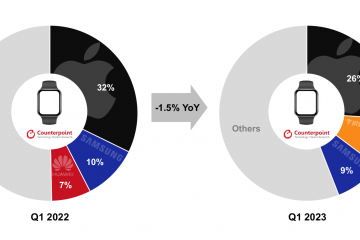Der ChatGPT-Dienst von OpenAI hat seinen Weg auf iOS gefunden. Mit der künstlichen Intelligenz dieses praktischen Tools können Sie Antworten auf Fragen erhalten, kreative Vorschläge erhalten, Inspiration finden oder etwas Neues lernen.
Sie können die offizielle ChatGPT-App kostenlos herunterladen und auf Ihrem iPhone installieren Sie können dieselben Arten von Anfragen wie auf der Website abrufen, die Antworten kopieren und Ihren gesamten Gesprächsverlauf anzeigen.
So erstellen Sie ein Konto oder melden sich bei ChatGPT auf dem iPhone an
Die ChatGPT-App für iOS wird in den kommenden Wochen in den USA sowie in weiteren Ländern und Regionen eingeführt. Die App wird bald auch auf Android-Geräten verfügbar sein.
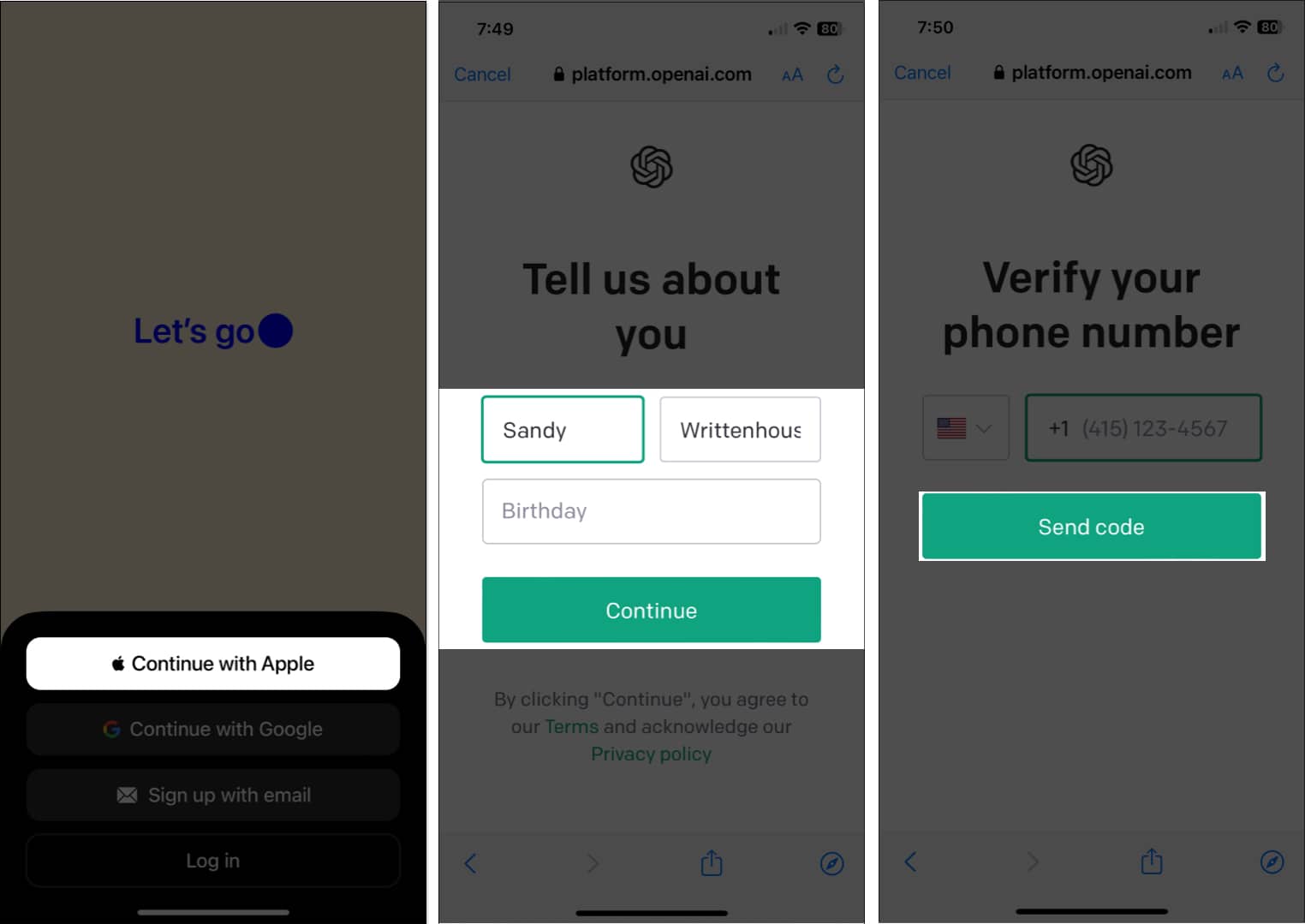
ChatGPT ist kostenlos im App Store erhältlich mit einem In-App-Kauf für ChatGPT Plus. Das Upgrade bietet eine verbesserte Verfügbarkeit, schnellere Antworten und bevorzugten Zugriff auf neue Funktionen.
Wenn Sie die ChatGPT-App zum ersten Mal öffnen, können Sie entweder ein neues Konto erstellen oder sich anmelden, wenn Sie dies bereits festgelegt haben Richten Sie ein Konto auf der ChatGPT-Website ein.
Um ein neues Konto zu erstellen, befolgen Sie diese Schritte Schritte:
Wählen Sie Weiter mit Apple, Weiter mit Google oder Mit E-Mail anmelden und geben Sie die erforderlichen Details je nach Option ein wählen. Fügen Sie Ihre Details hinzu, z. B. Vor-und Nachname, Geburtsdatum und Telefonnummer. Geben Sie den Code ein, den Sie auf Ihrem iPhone erhalten, und folgen Sie den Anweisungen, um Ihr Konto einzurichten.
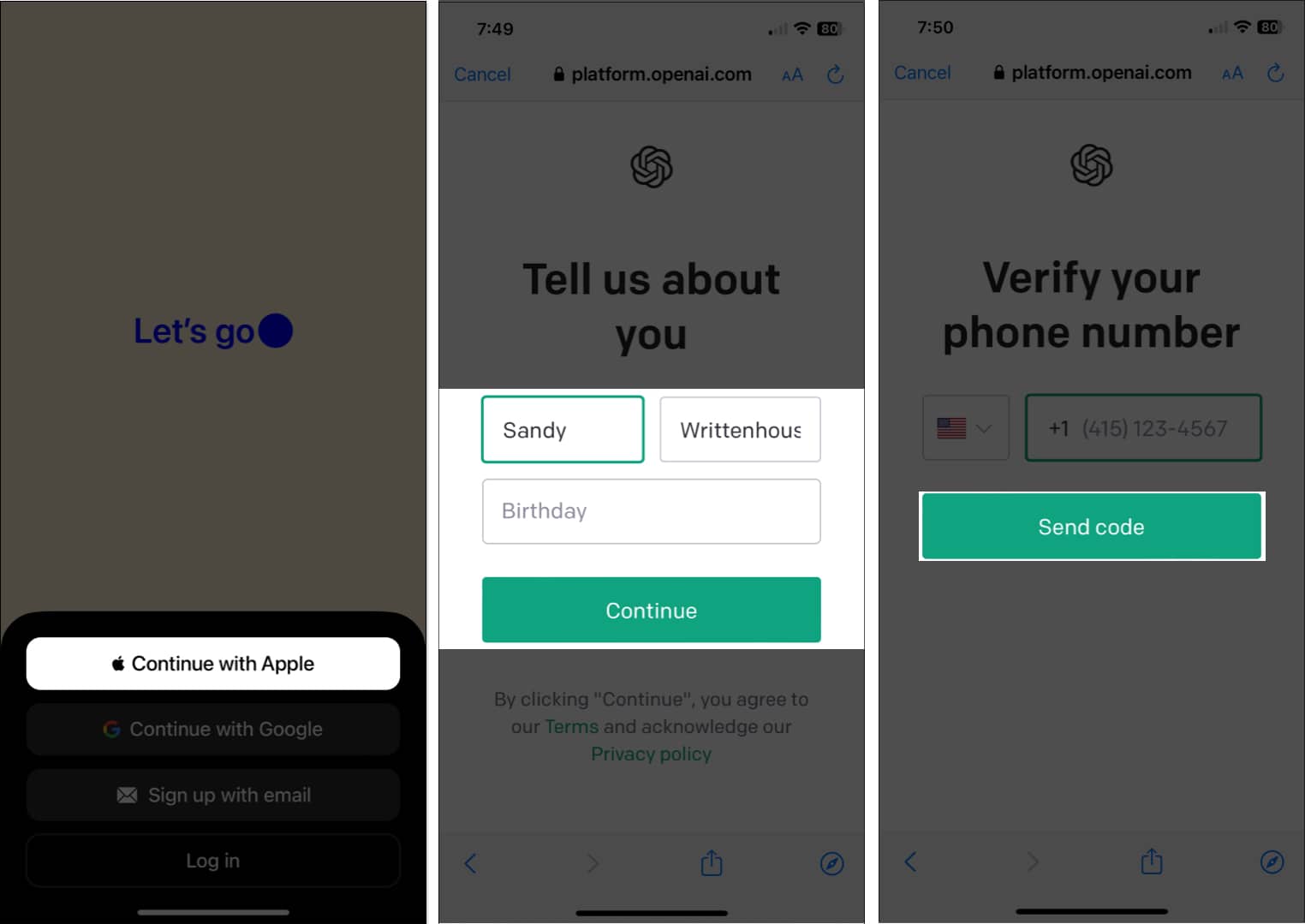 Um sich mit einem vorhandenen Konto anzumelden, wählen Sie einfach aus Melden Sie sich an und geben Sie Ihre Anmeldedaten ein.
Um sich mit einem vorhandenen Konto anzumelden, wählen Sie einfach aus Melden Sie sich an und geben Sie Ihre Anmeldedaten ein.
Sie sind dann bereit, ein neues Gespräch mit ChatGPT zu beginnen.
So verwenden Sie die ChatGPT-App auf dem iPhone
Mit ChatGPT auf dem iPhone können Sie Sie können Ihre Anfragen senden, die Antworten kopieren, Feedback abgeben und den gleichen Service wie im Internet genießen.
Stellen Sie eine Frage oder senden Sie eine Anfrage
Um zu beginnen Geben Sie Ihre Anfrage in das Textfeld für den Chat ein. Sie können auch auf das Audio-Symbol tippen und Ihre Frage aufzeichnen. Wenn Sie mit dem Sprechen fertig sind, tippen Sie auf die Schaltfläche „Stopp. Daraufhin wird Ihre Anfrage angezeigt. Verwenden Sie die Schaltfläche Senden , um Ihre Frage einzureichen, und Sie erhalten fast sofort Ihre Antwort.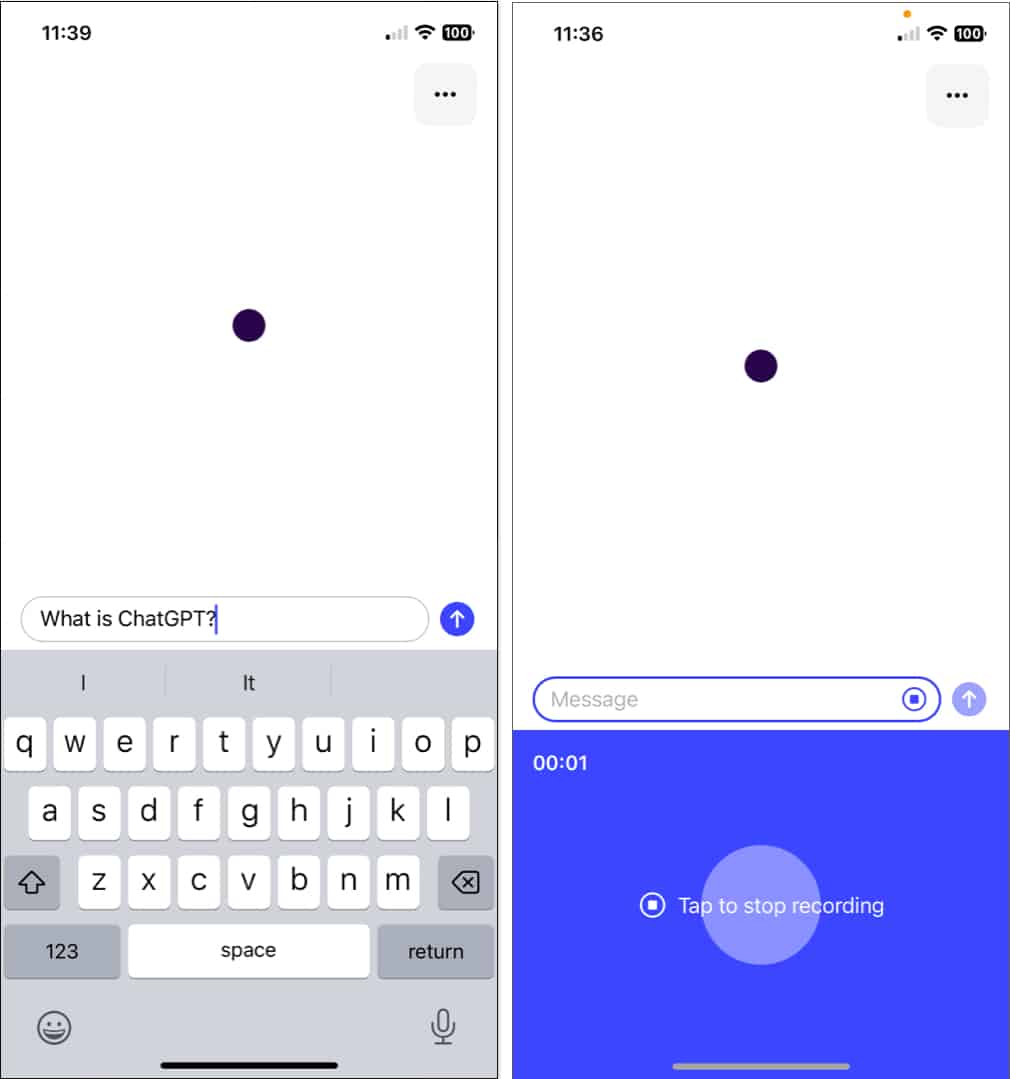 Wenn Sie weitere Anfragen zum gleichen Thema haben, senden Sie Ihre Fragen weiterhin an das gleiche Gespräch. Dadurch bleiben Ihre verschiedenen zusammengehörigen Anfragen in einem Thread zusammengefasst. Wenn Sie eine Frage zu einem anderen Thema stellen möchten, tippen Sie oben rechts auf die drei Punkte und wählen Sie Neuer Chat. Dann beginnt eine neue Konversation.
Wenn Sie weitere Anfragen zum gleichen Thema haben, senden Sie Ihre Fragen weiterhin an das gleiche Gespräch. Dadurch bleiben Ihre verschiedenen zusammengehörigen Anfragen in einem Thread zusammengefasst. Wenn Sie eine Frage zu einem anderen Thema stellen möchten, tippen Sie oben rechts auf die drei Punkte und wählen Sie Neuer Chat. Dann beginnt eine neue Konversation.
Kopieren Sie eine Antwort oder einen ausgewählten Text
Nachdem Sie eine Antwort erhalten haben Wenn Sie auf Ihre Anfrage reagieren, können Sie anhand dieser Antwort einige Maßnahmen ergreifen. Eine Möglichkeit besteht darin, ihn zu kopieren oder mit einem bestimmten Text daraus zu arbeiten.
Drücken Sie lange auf die Antwort (tippen und halten Sie sie gedrückt) und führen Sie einen der folgenden Schritte aus:
Um die gesamte Antwort zu kopieren, wählen Sie Kopieren. Dadurch wird der Text dann in Ihrer Zwischenablage abgelegt, sodass Sie ihn an der gewünschten Stelle einfügen können. Um mit bestimmtem Text zu arbeiten, wählen Sie Text auswählen. Verwenden Sie dann die Auswahlpunkte (Punkte), um genau den Teil der Antwort zu erfassen, den Sie möchten. Über Ihrem ausgewählten Text sollte die Verknüpfungssymbolleiste angezeigt werden, in der Sie eine Aktion wie Kopieren, Nachschlagen, Übersetzen, Web durchsuchen, Sprechen oder Teilen auswählen können.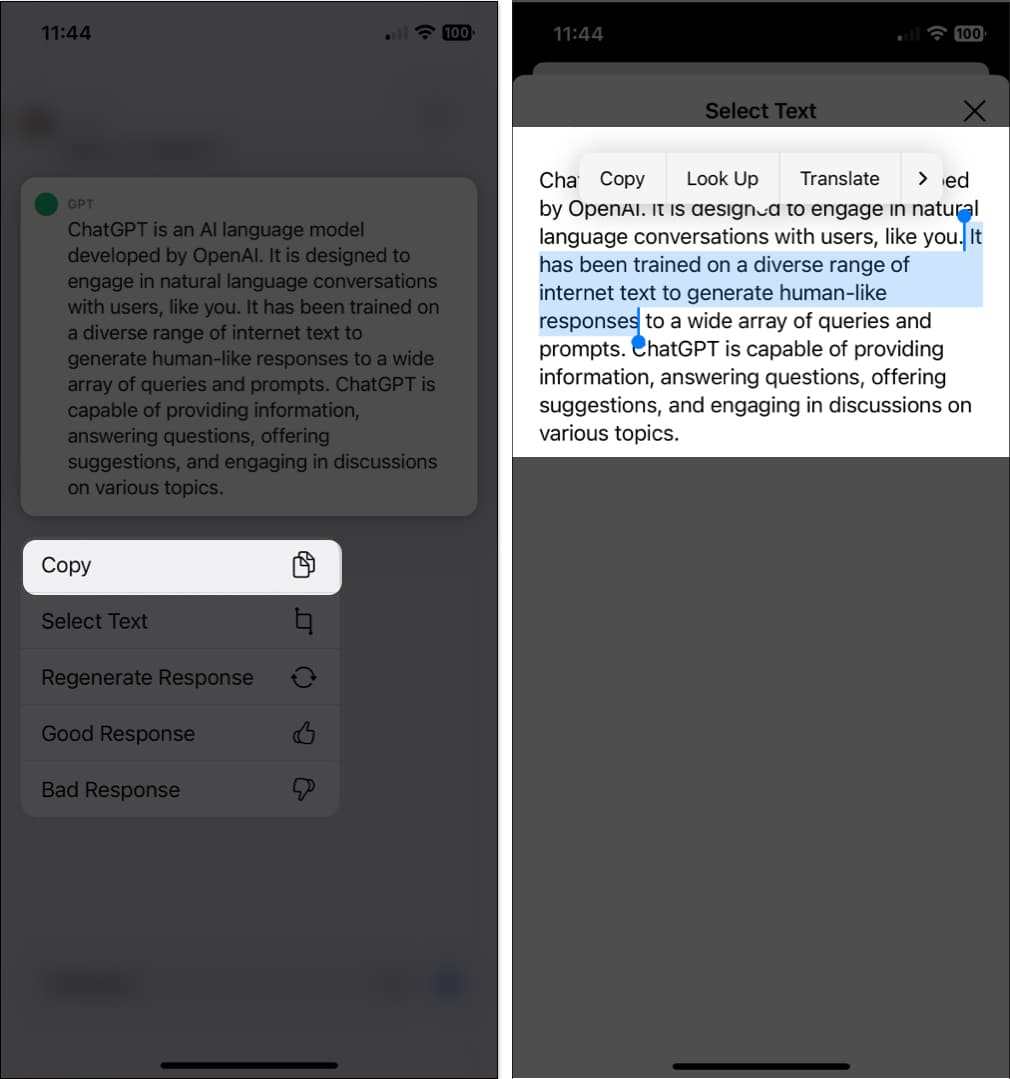
Feedback geben
Um ChatGPT zu unterstützen, können Sie Feedback geben, wenn Sie eine Antwort erhalten. Dies ist nützlich, wenn Sie die Antwort für richtig halten oder das Gegenteil empfinden. Das System lernt aus dem Feedback, sodass es in Zukunft bessere Antworten geben kann.
Drücken Sie lange auf die Antwort und wählen Sie entweder Gute Antwort oder Schlechte Antwort. Anschließend wird oben eine kurze Nachricht angezeigt, in der Sie sich für Ihr Feedback bedanken.
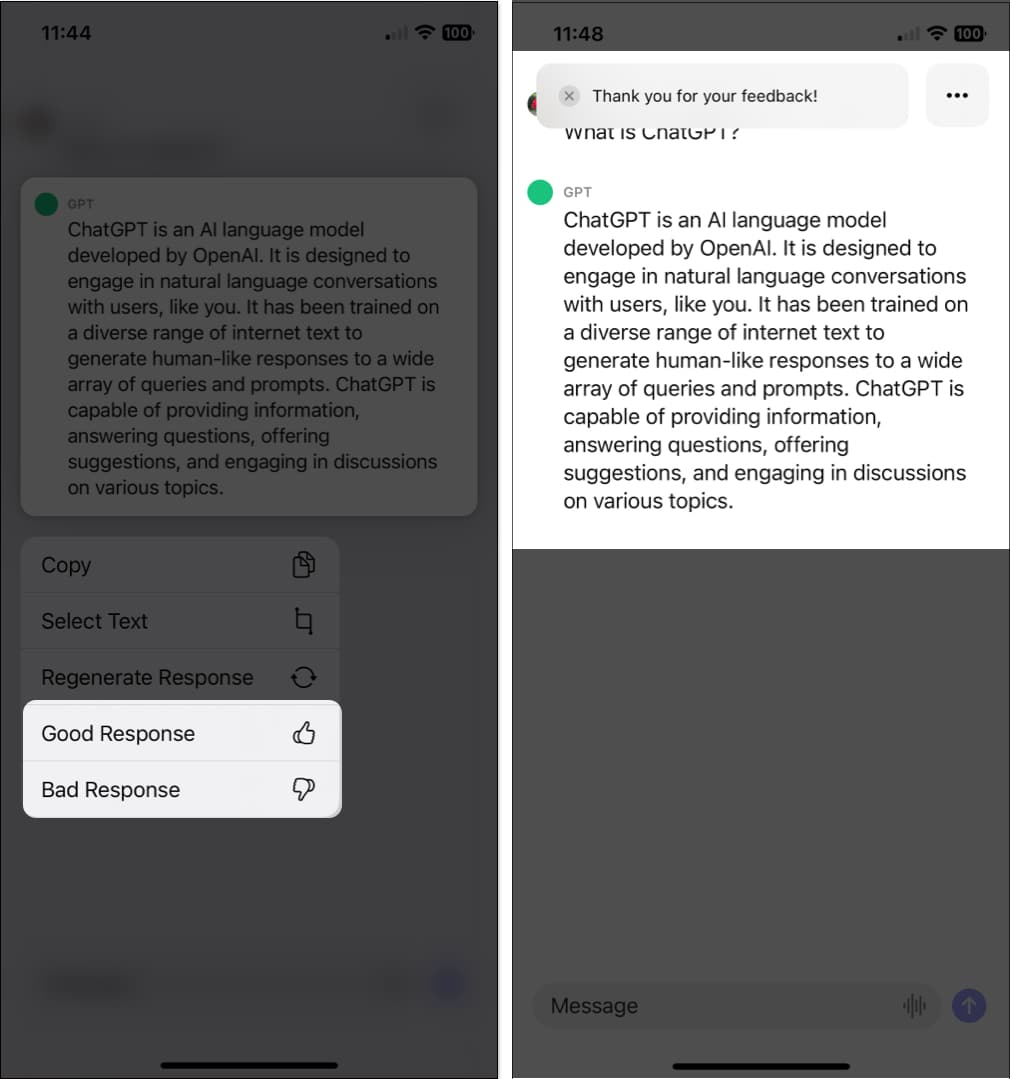
Greifen Sie auf dem iPhone auf den Verlauf Ihrer ChatGPT-App zu
Eine der schönsten Funktionen Der Vorteil von ChatGPT und der iOS-App besteht darin, dass ein Verlauf Ihrer Anfragen und Antworten gespeichert und synchronisiert wird. Sie können dann jederzeit über die App oder das Web darauf zugreifen, die Antworten überprüfen, sie umbenennen oder diejenigen löschen, die Sie nicht mehr benötigen.
Tippen Sie auf die drei Punkte auf dem oben rechts und wählen Sie Verlauf. Anschließend wird unten eine Popup-Liste mit Ihren Anfragen und Antworten angezeigt.
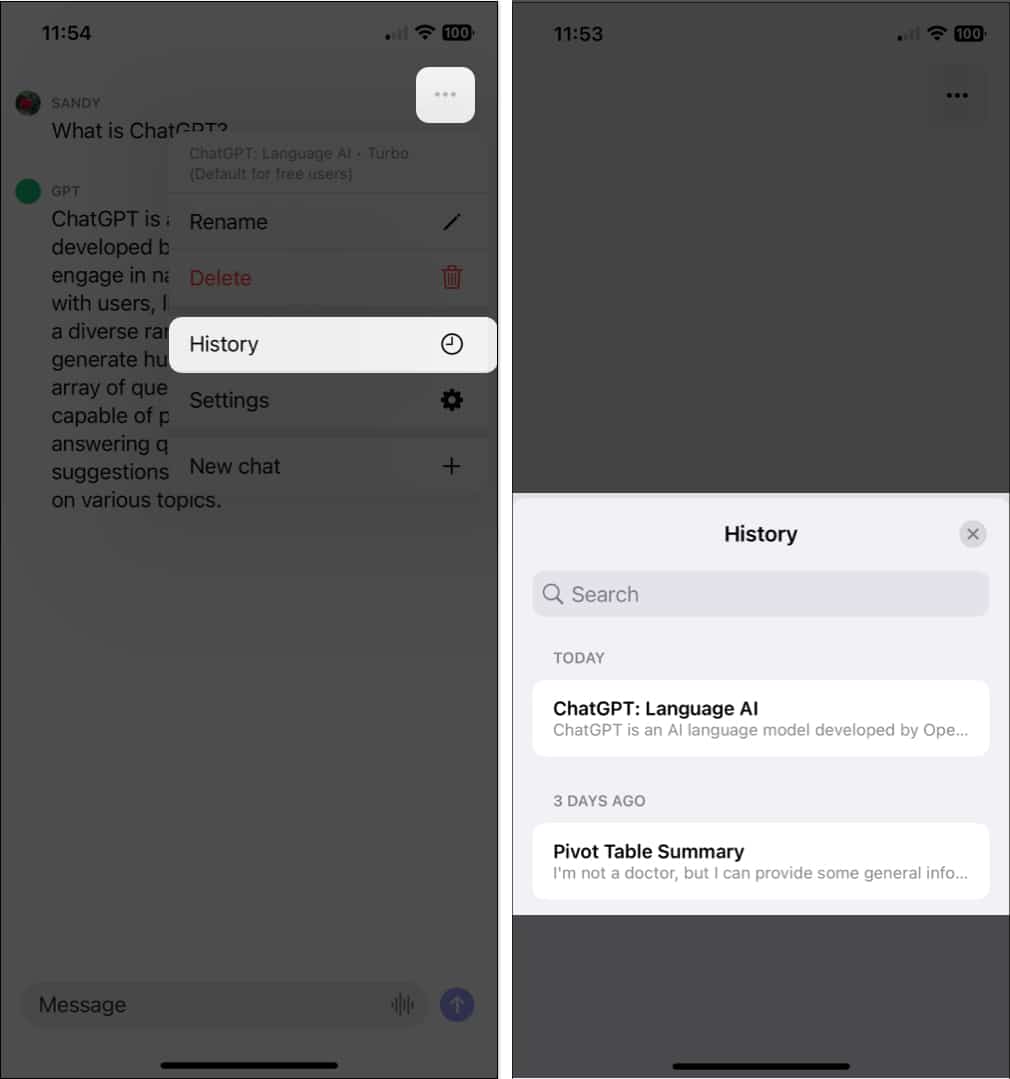
Wählen Sie einen Chat aus und tippen Sie, wenn er angezeigt wird, auf die drei Punkte , um eine der folgenden Aktionen auszuführen.
Umbenennen: Geben Sie der Konversation einen anderen Namen. Geben Sie den neuen Namen ein und tippen Sie auf OK , um ihn zu speichern.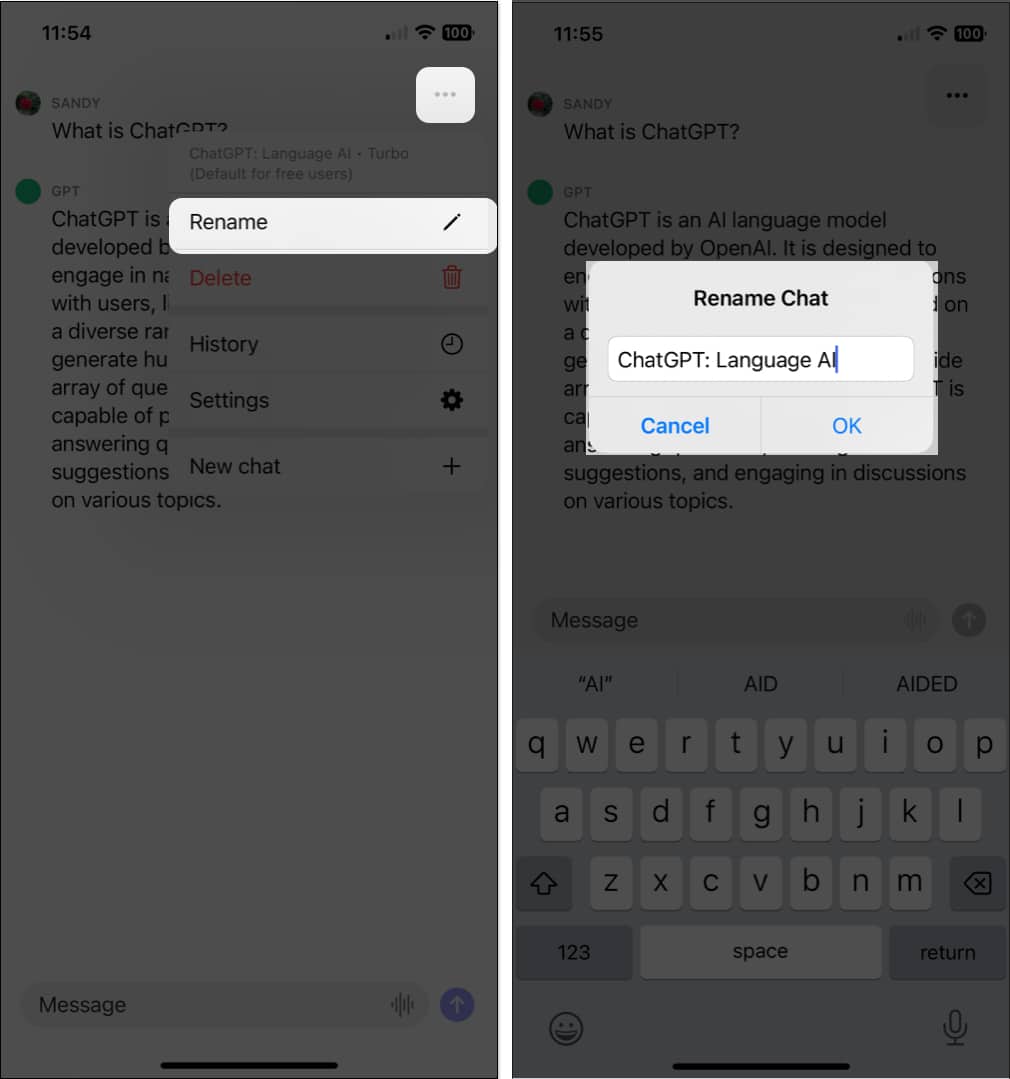 Löschen: Eine Konversation aus Ihrem Verlauf entfernen. Nachdem Sie auf Löschen getippt haben, bestätigen Sie, indem Sie im Pop-up-Fenster auf Löschen tippen. Sie können eine Konversation auch in der Verlaufsliste löschen. Wischen Sie im Chat von rechts nach links und tippen Sie auf das Symbol „Löschen“ (Papierkorb).
Löschen: Eine Konversation aus Ihrem Verlauf entfernen. Nachdem Sie auf Löschen getippt haben, bestätigen Sie, indem Sie im Pop-up-Fenster auf Löschen tippen. Sie können eine Konversation auch in der Verlaufsliste löschen. Wischen Sie im Chat von rechts nach links und tippen Sie auf das Symbol „Löschen“ (Papierkorb).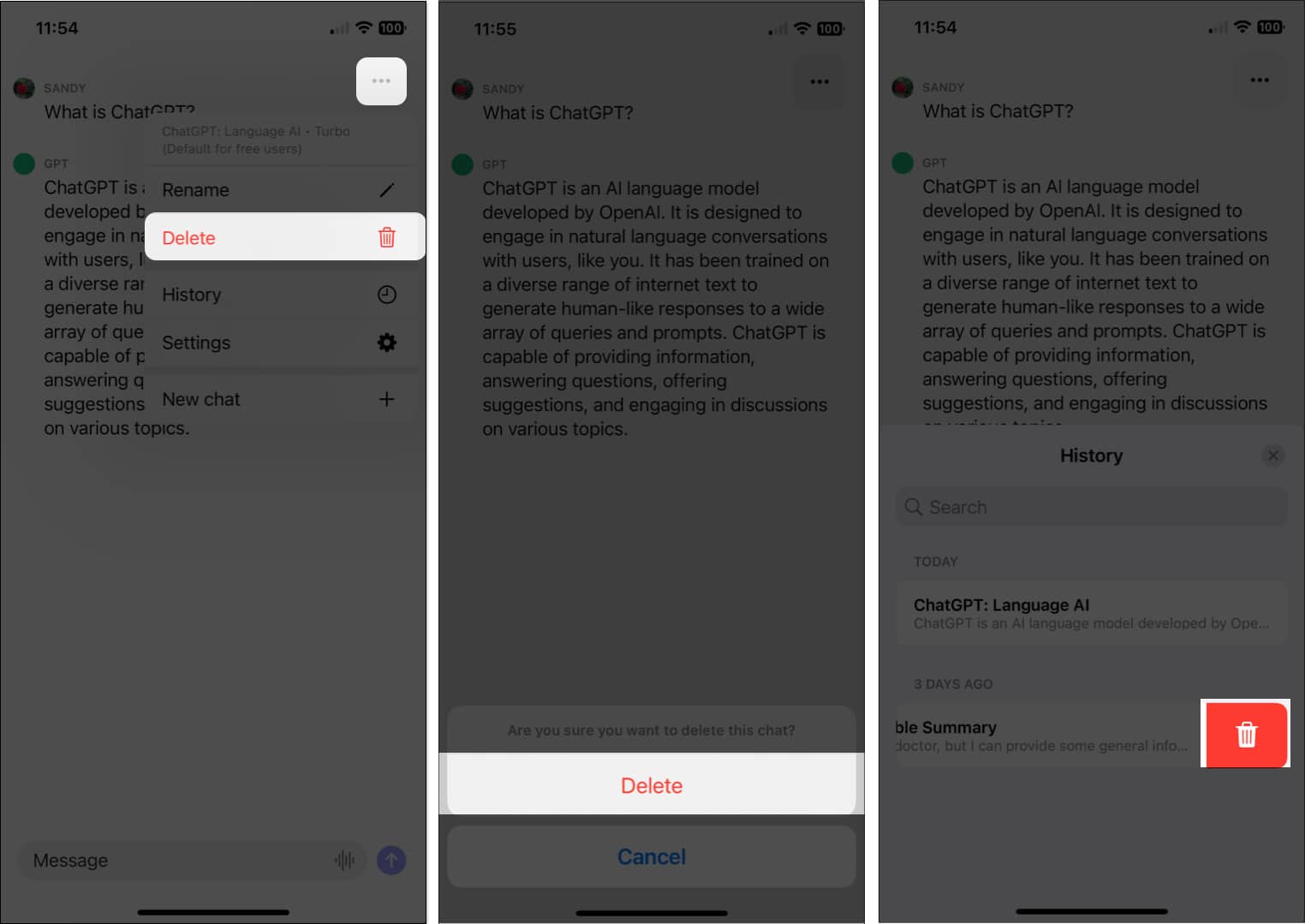
Zusätzlich zu den oben genannten Aktionen können Sie die Antwort oder nur einen bestimmten Text wie oben beschrieben kopieren.
Einstellungen der ChatGPT-App anzeigen
Während Sie nicht viele Einstellungen für die ChatGPT-App auf dem iPhone finden, gibt es einige, die Sie kennen sollten.
Wählen Sie die drei Punkte oben rechts auf einem beliebigen Chat-Bildschirm aus und wählen Sie Einstellungen. Sie können dann auf Datenkontrollen tippen, wenn Sie Ihre Daten exportieren oder Ihr Konto löschen möchten. Sie können die haptische Funktion auch mit der Funktion Haptisches Feedback ein-oder ausschalten. Wenn Sie Schwierigkeiten haben oder Hilfe benötigen, wählen Sie Hilfe aus, um die Support-Website zu besuchen.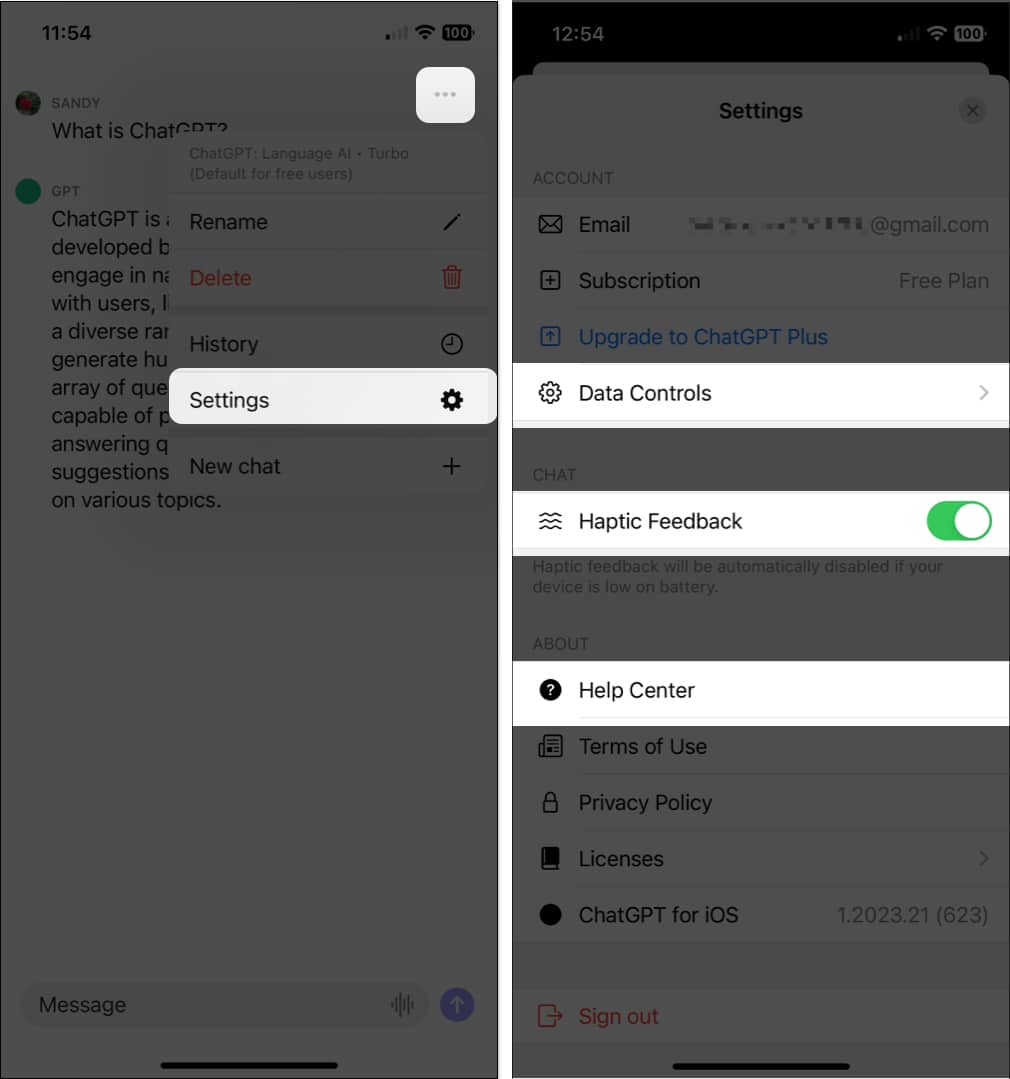
Praktische Hilfe für unterwegs mit ChatGPT!
Wenn Sie Wenn Sie die ChatGPT-Website für Antworten auf Fragen, Hilfe mit Ideen oder sogar Ratschläge nutzen, können Sie das KI-Tool überallhin mitnehmen. Öffnen Sie es jederzeit auf Ihrem iPhone.
Teilen Sie uns mit, was Sie von der ChatGPT-App auf dem iPhone halten. Und teilen Sie uns Ihre Gedanken zur Debatte zwischen ChatGPT und Siri mit – wer wird gewinnen?
Weiterlesen:
Autorenprofil

Mit ihrem Bachelor in Informationstechnologie arbeitete Sandy seit vielen Jahren in der IT-Branche als Projektmanager, Abteilungsleiter und PMO-Leiter tätig. Sie wollte anderen dabei helfen, zu erfahren, wie Technologie das Geschäfts-und Privatleben bereichern kann, und hat ihre Vorschläge und Anleitungen in Tausenden von Artikeln geteilt.